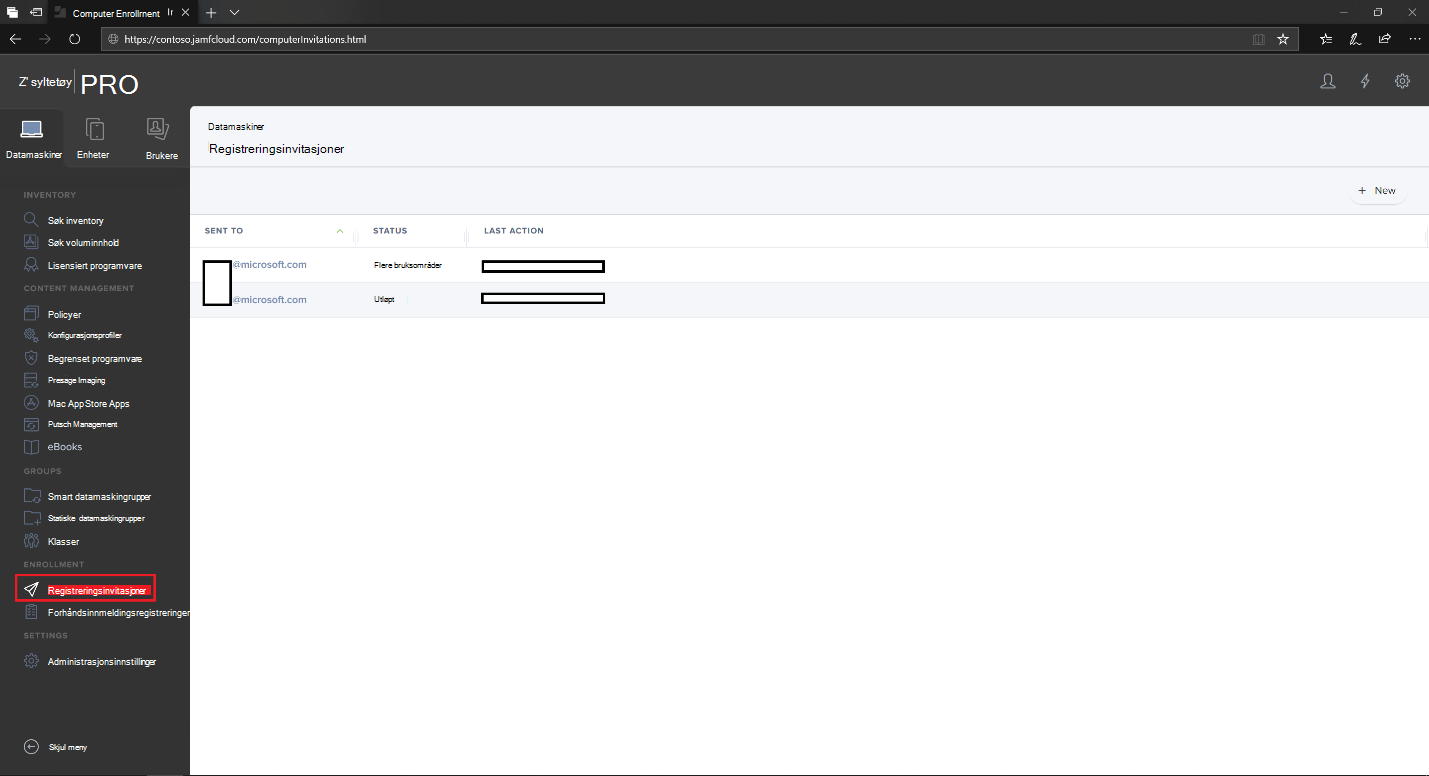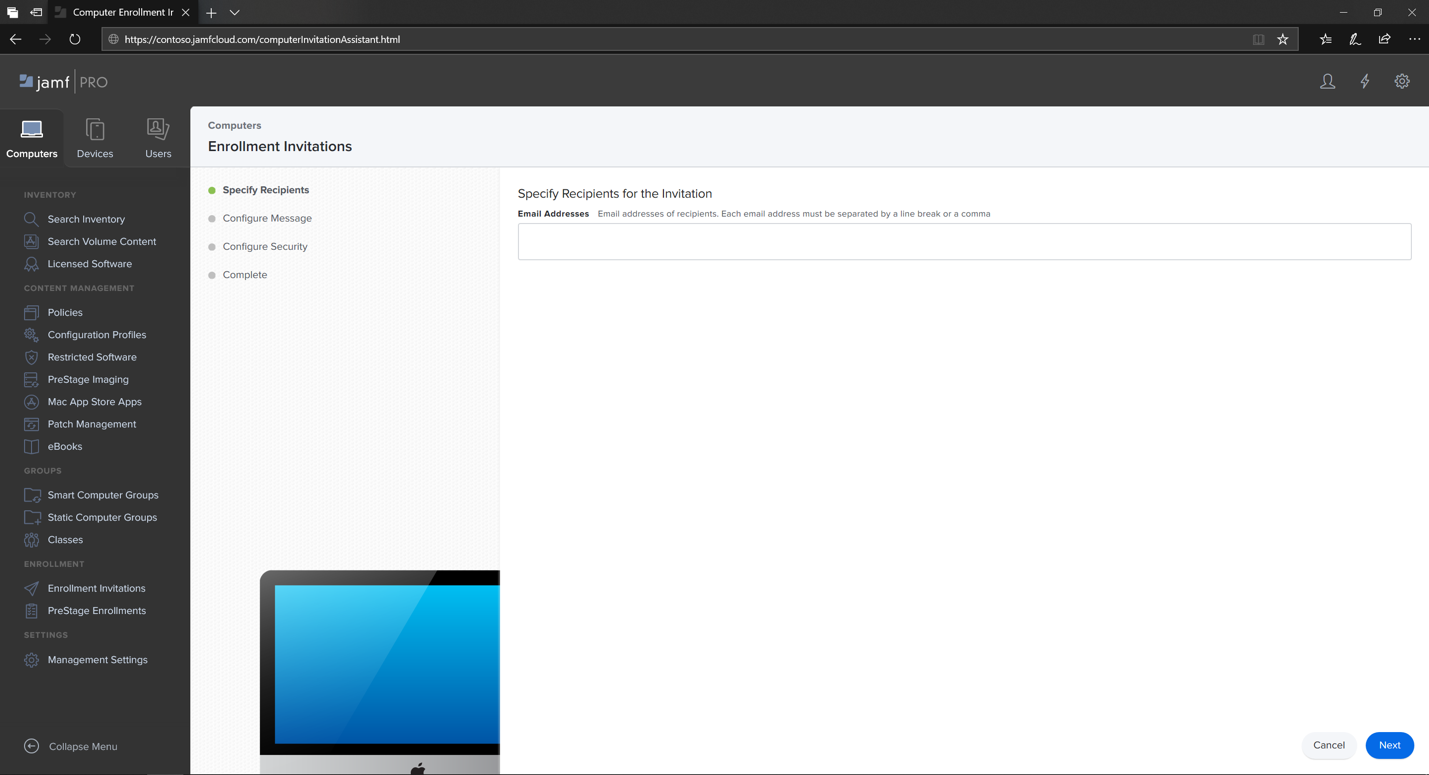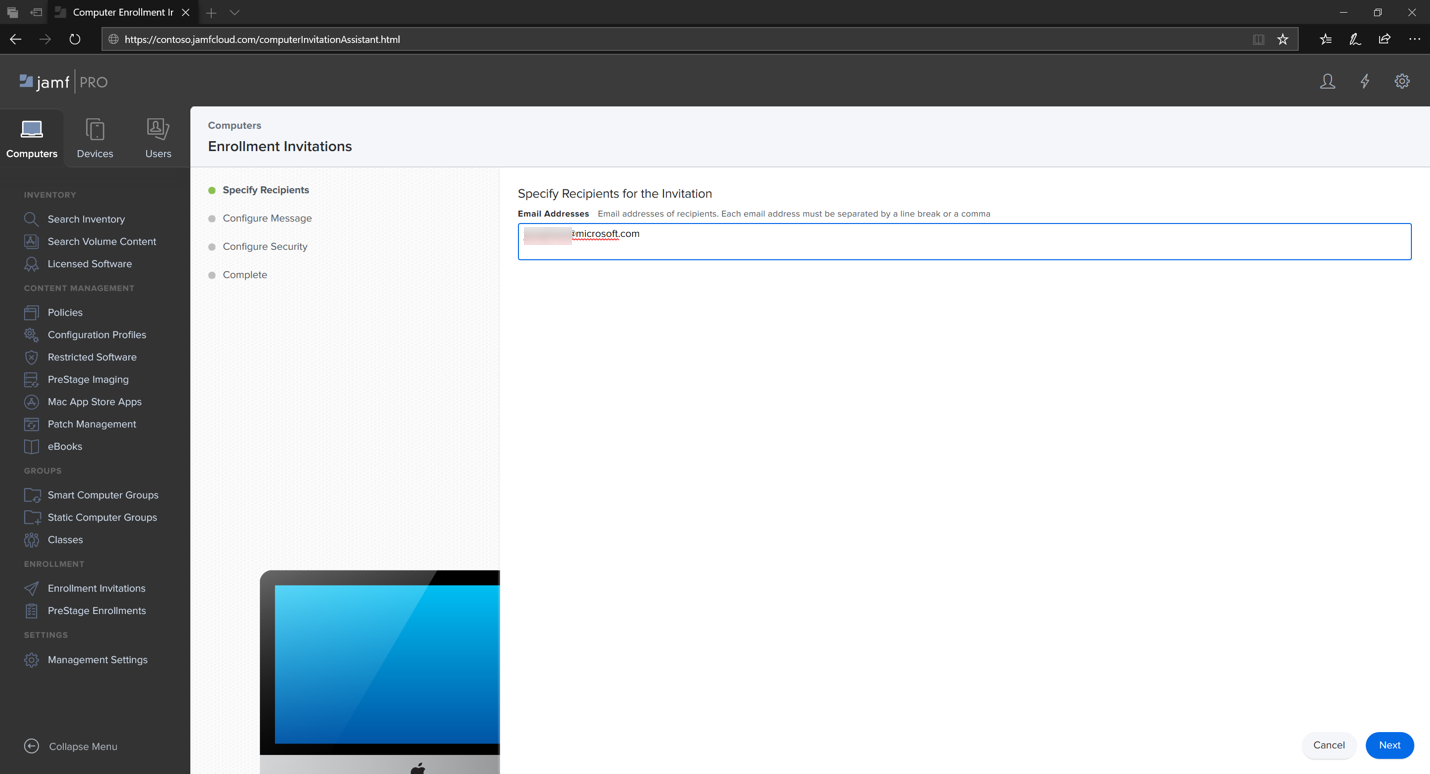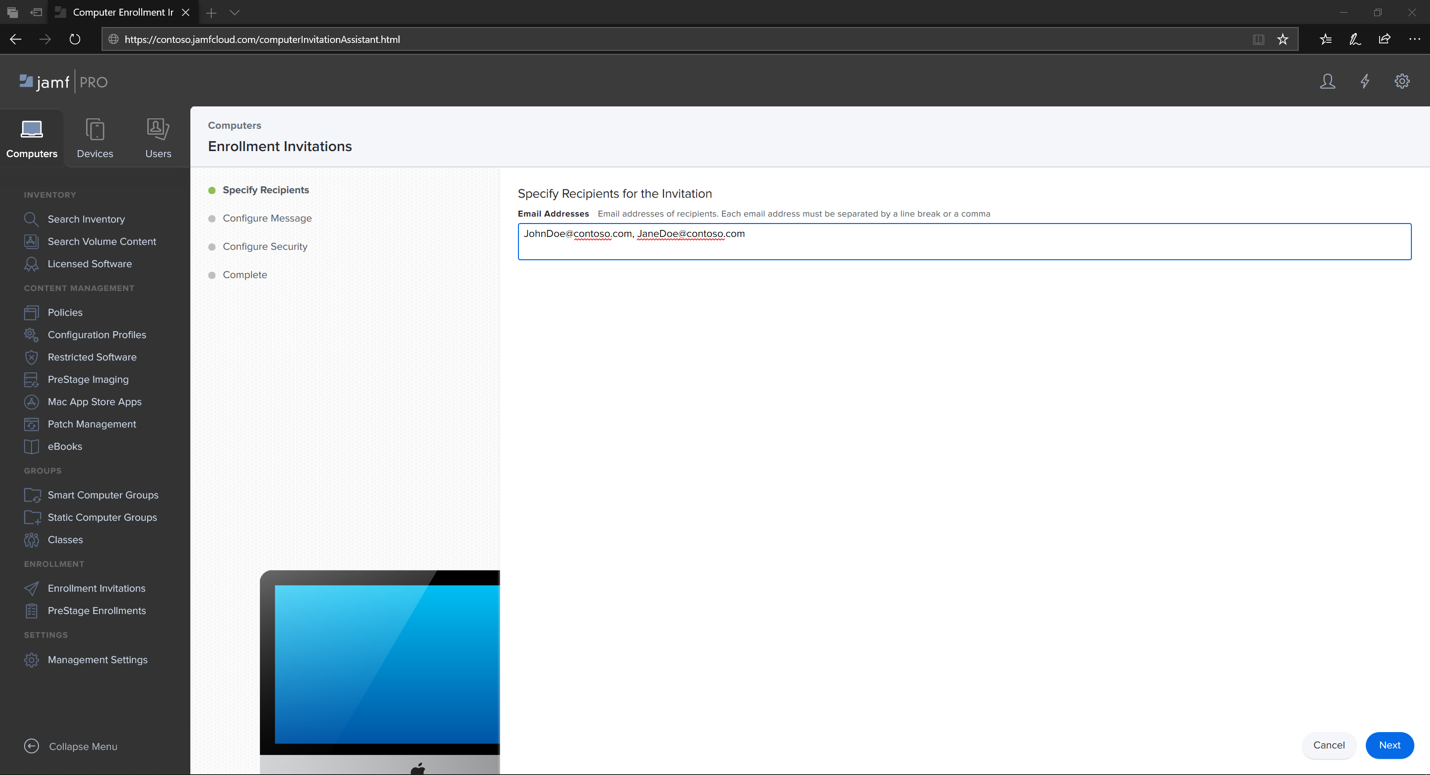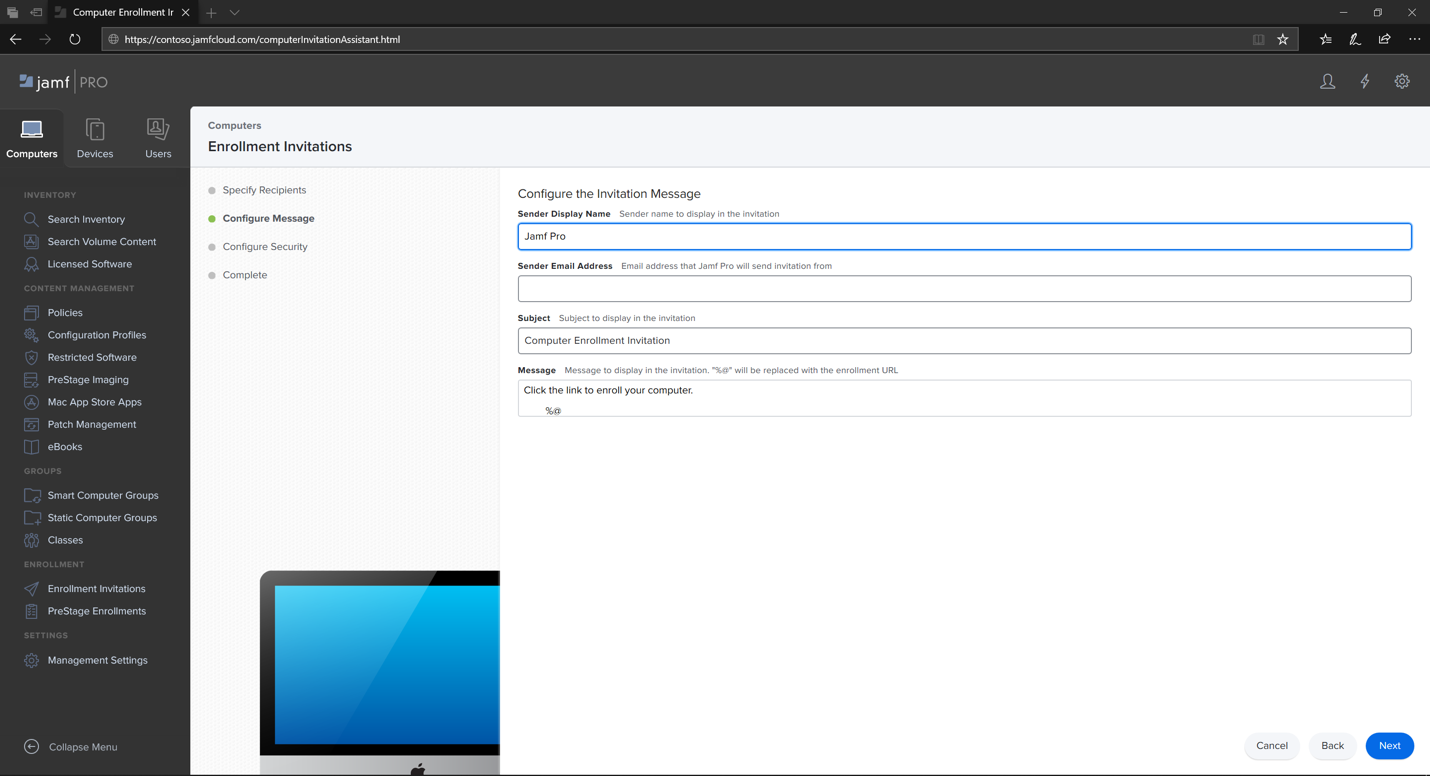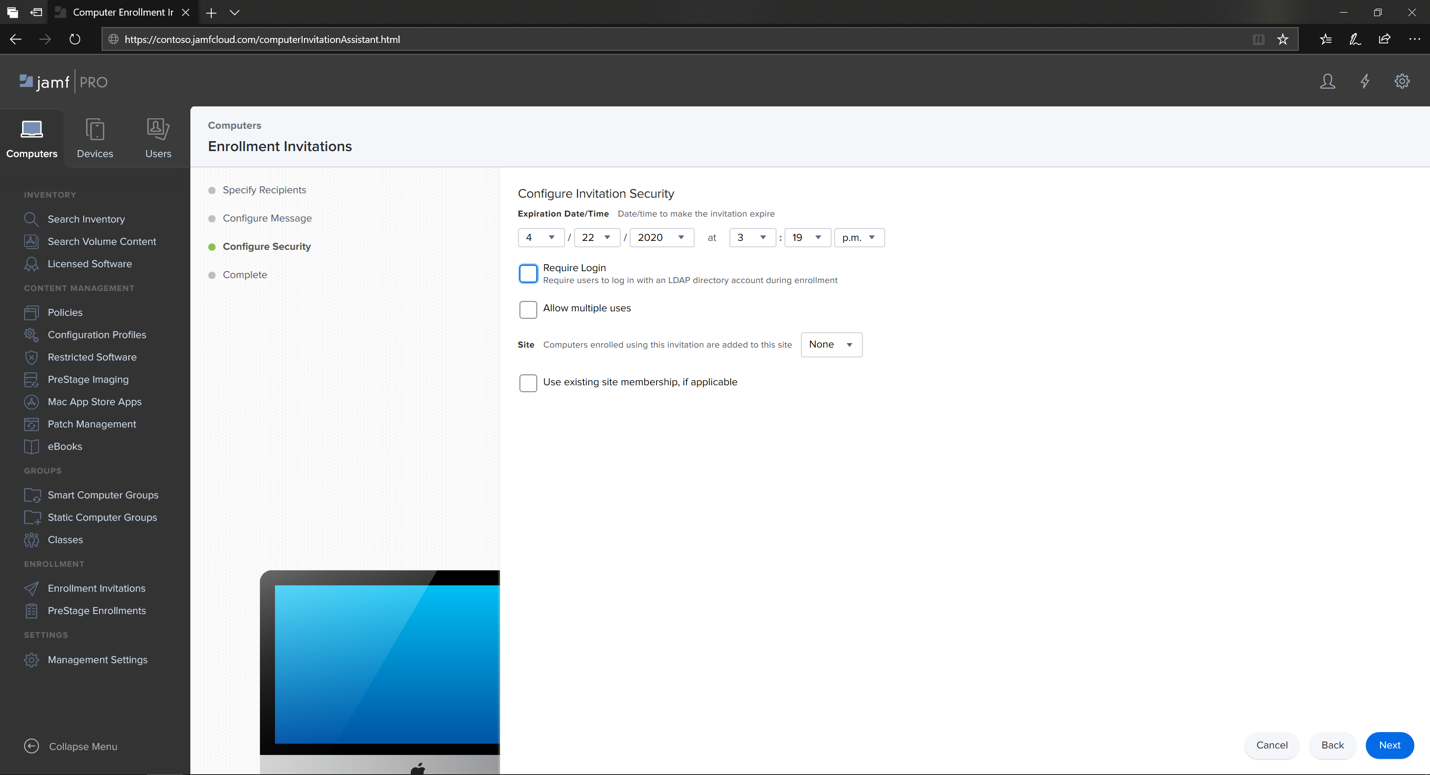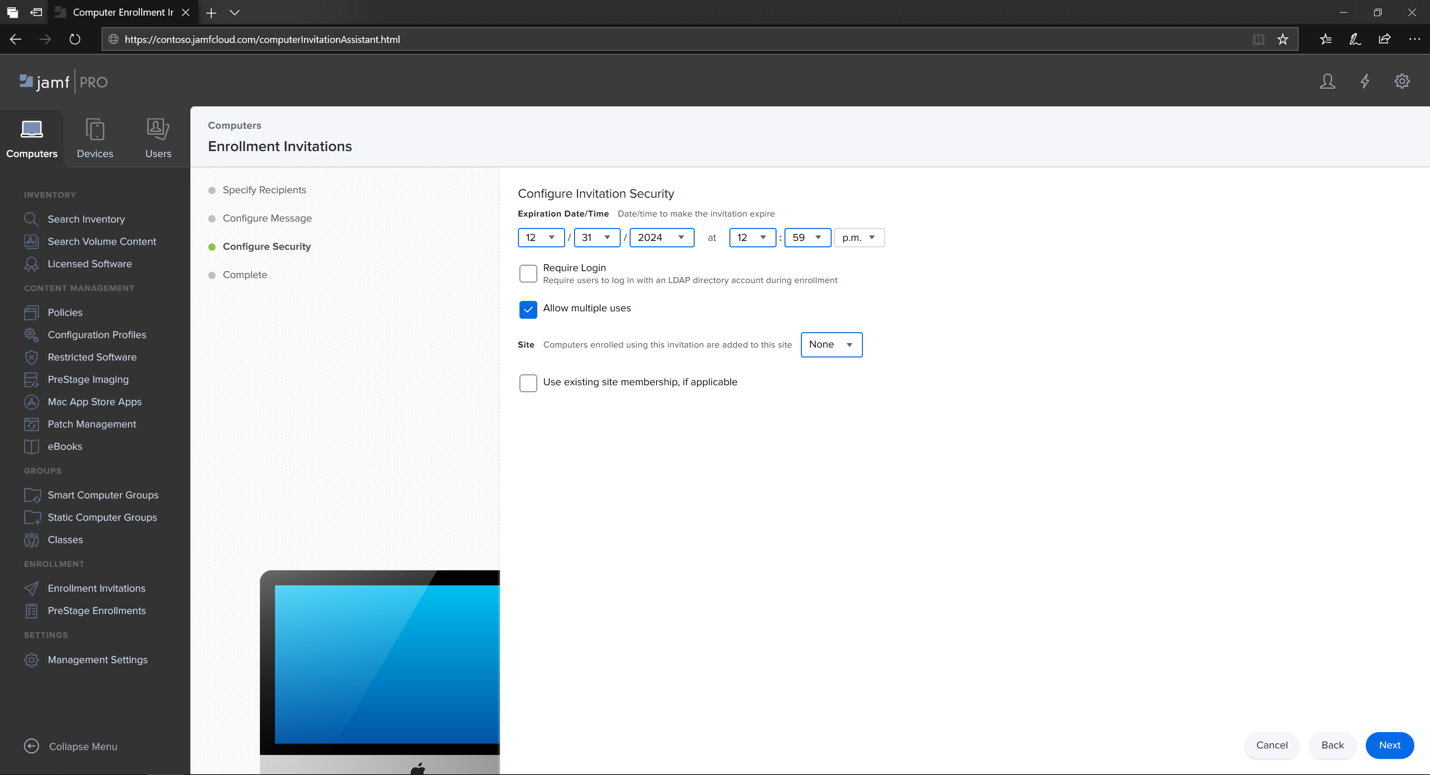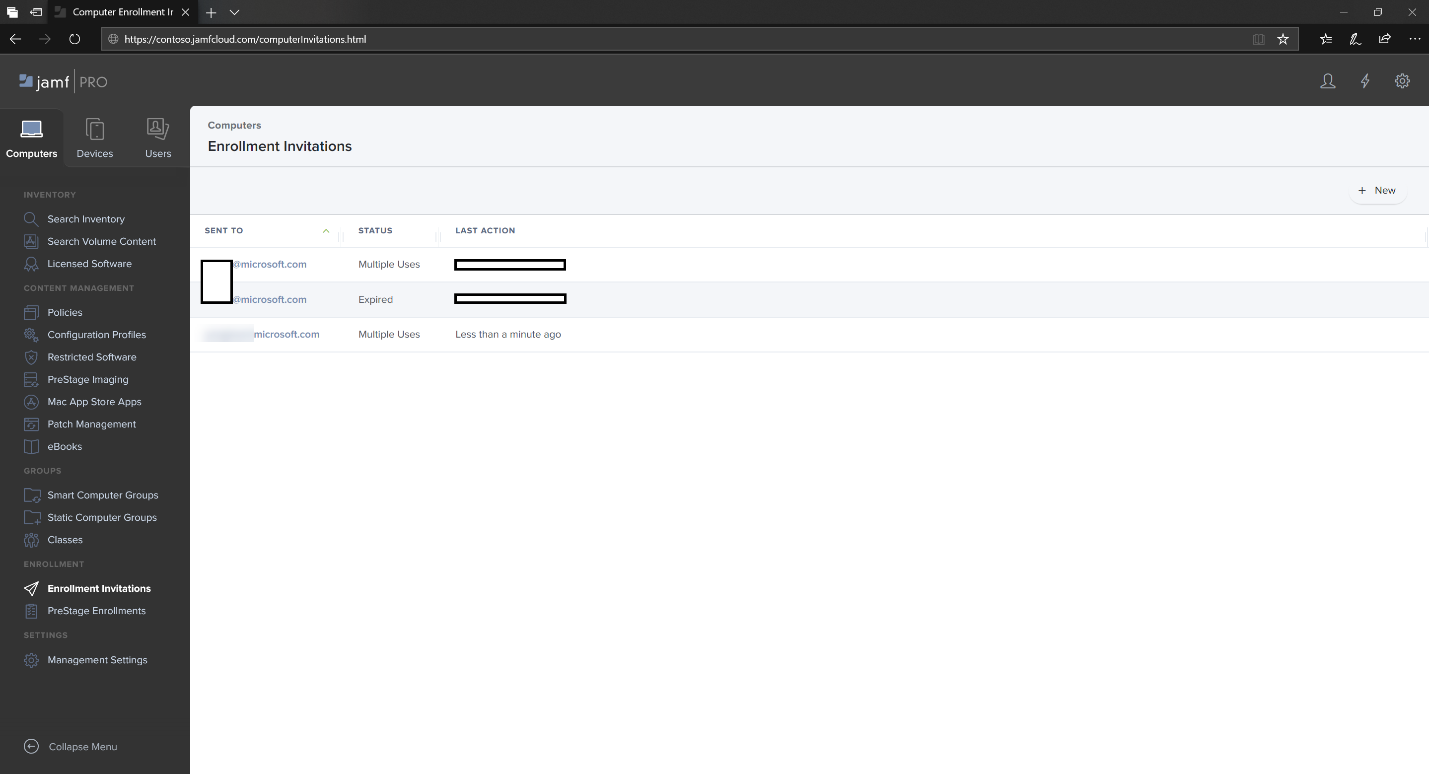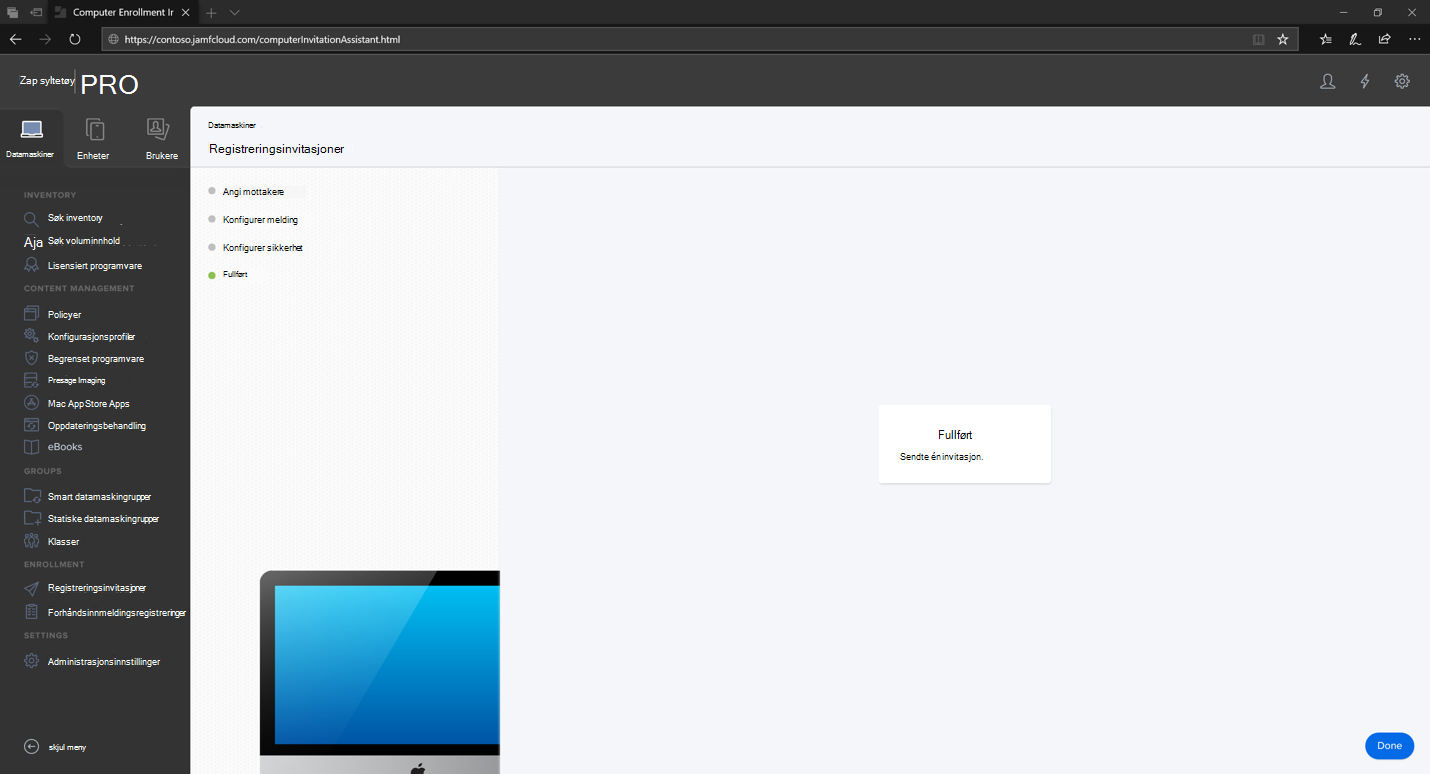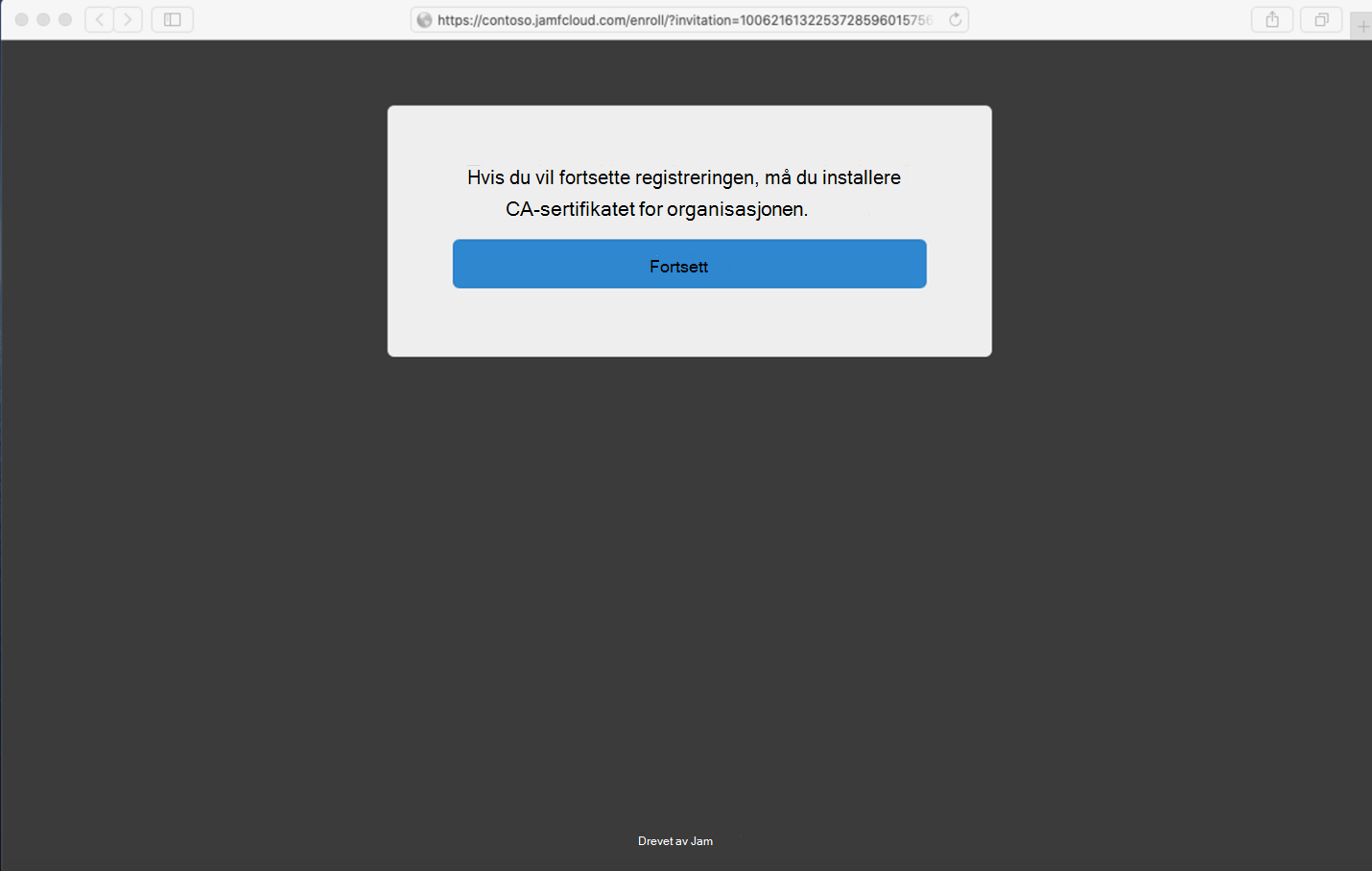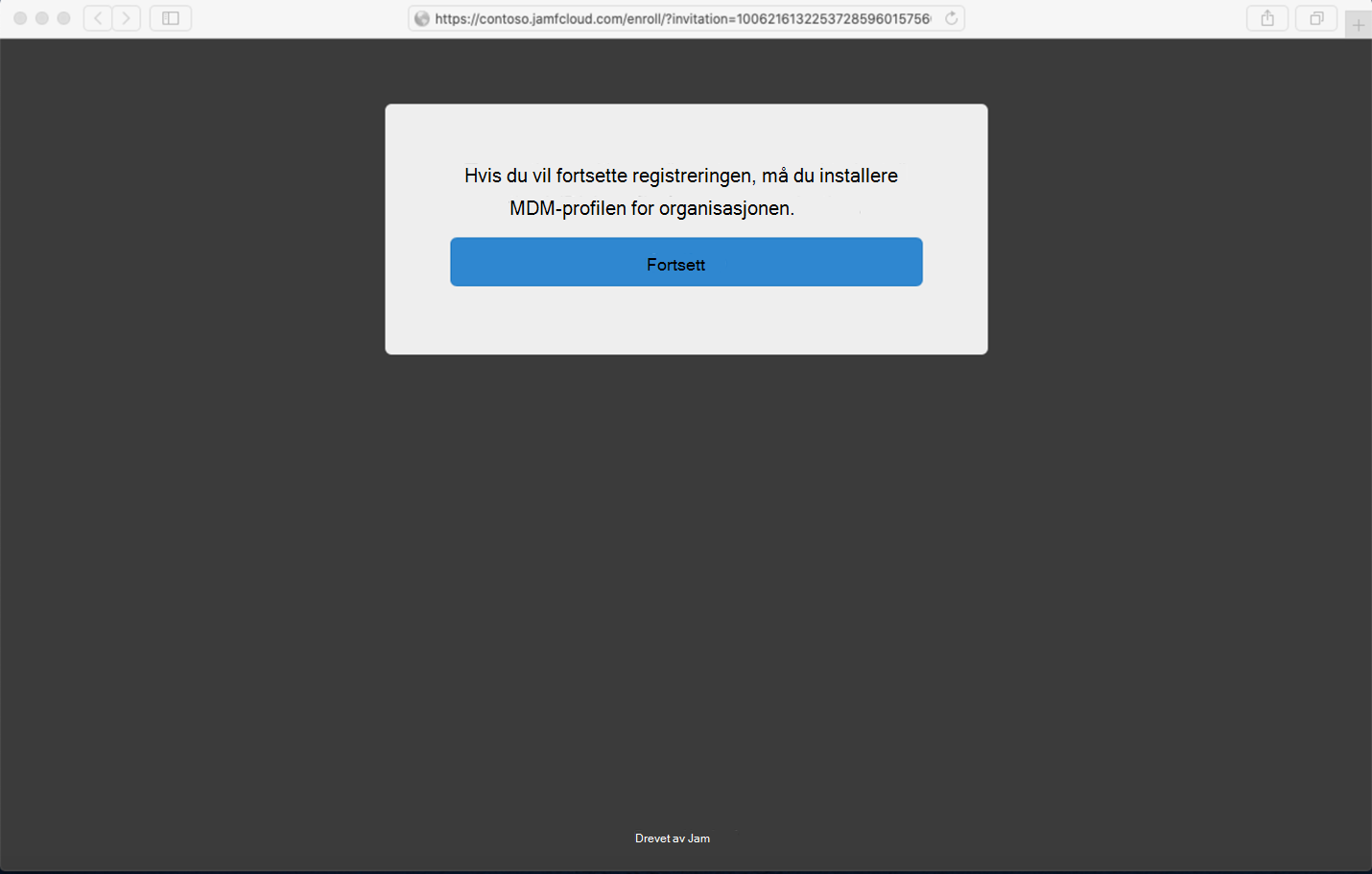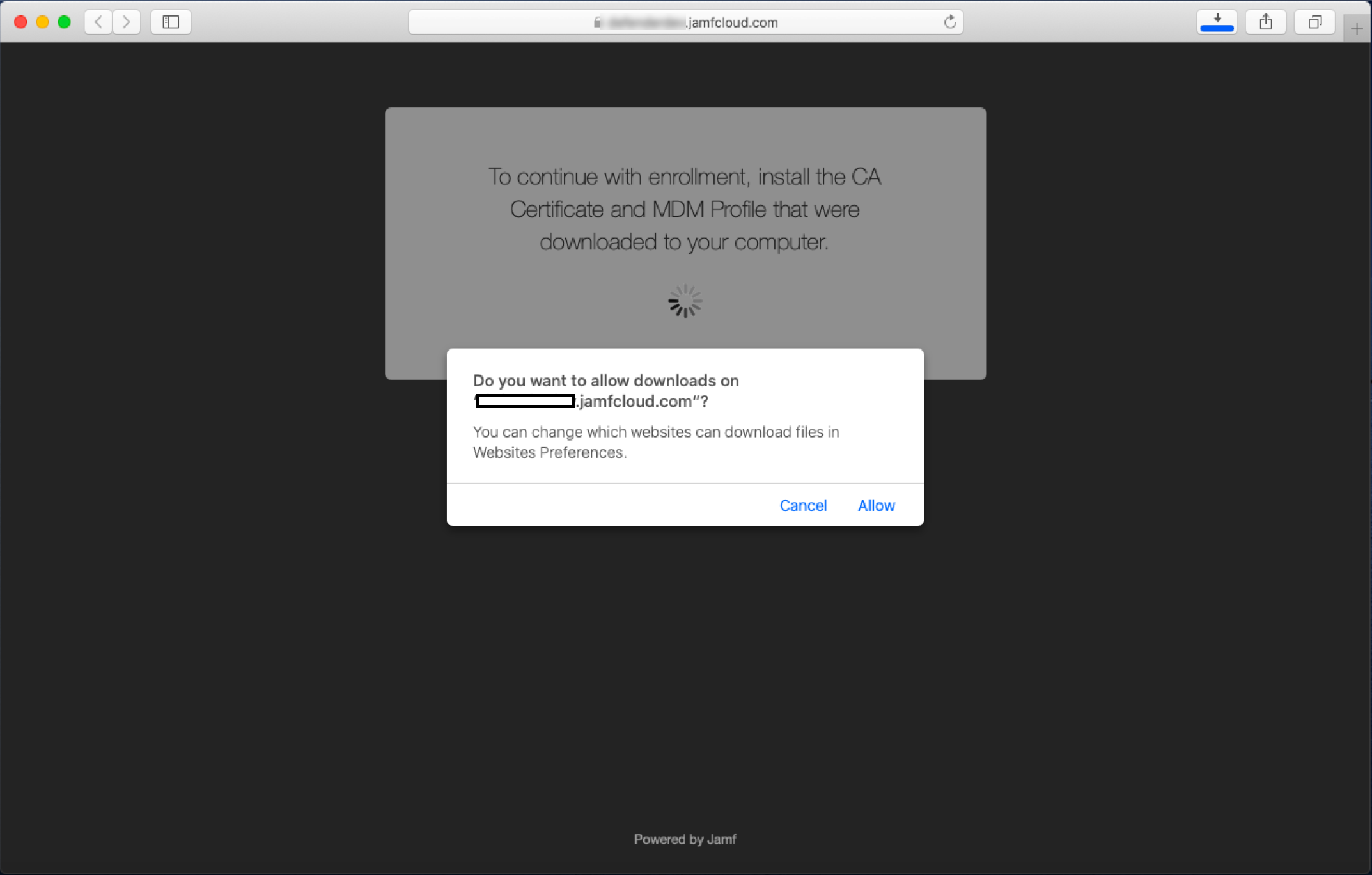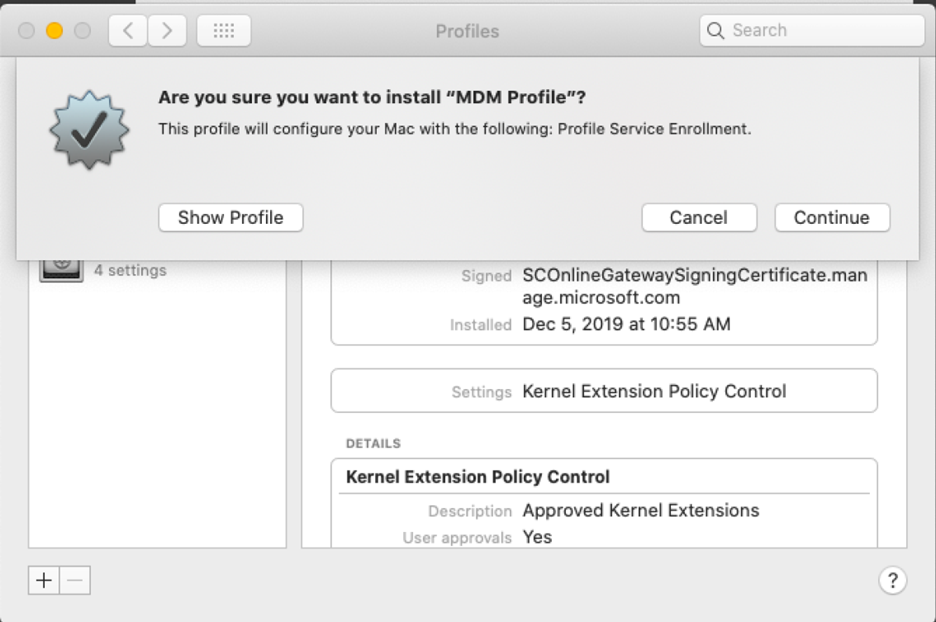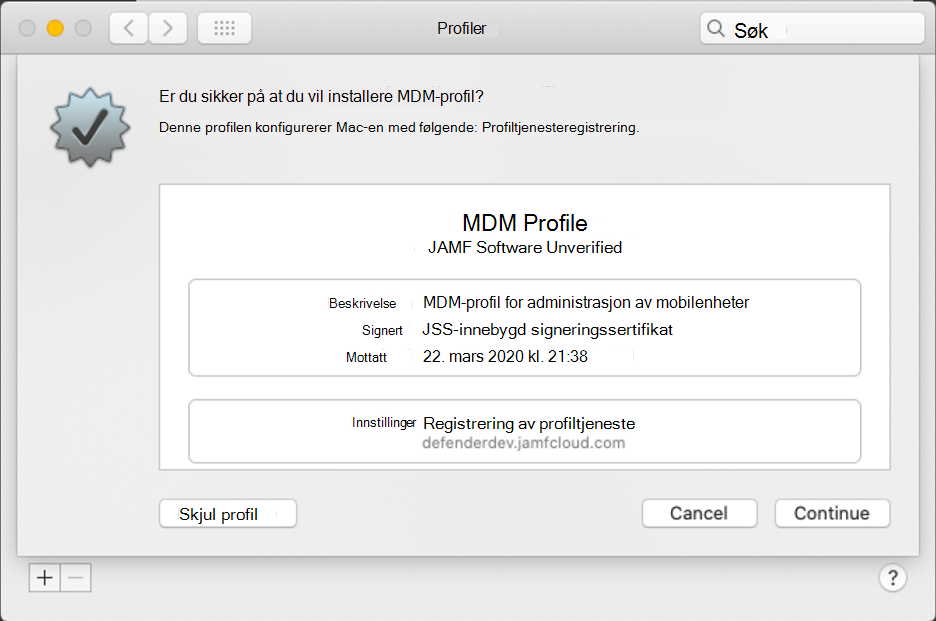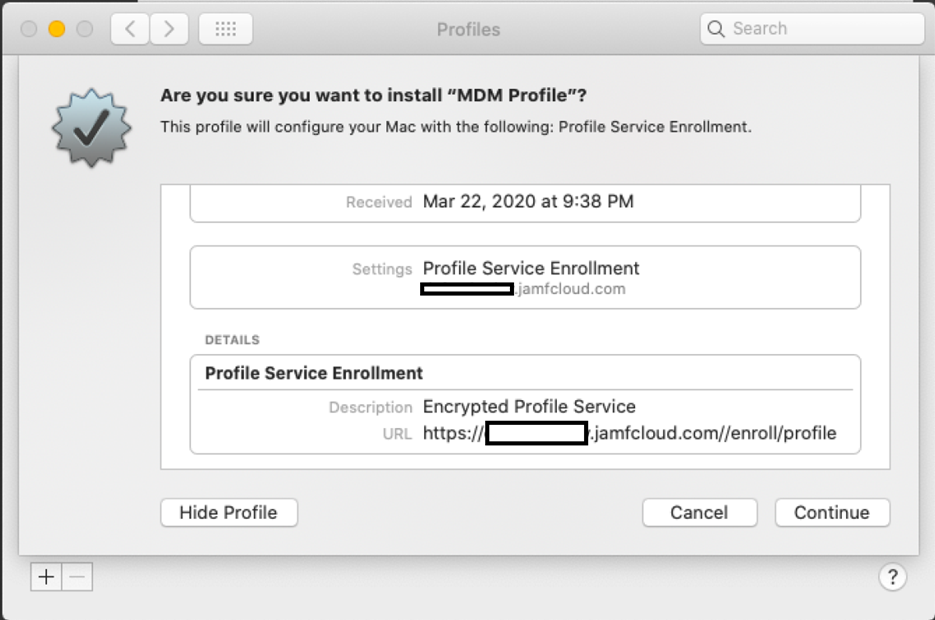Registrer Microsoft Defender for endepunkt på macOS-enheter i Jamf Pro
Gjelder for:
- Microsoft Defender for endepunkt plan 1
- Microsoft Defender for endepunkt plan 2
- Microsoft Defender XDR
Vil du oppleve Defender for endepunkt? Registrer deg for en gratis prøveperiode.
Registrer macOS-enheter
Det finnes flere metoder for å registrere seg for JamF.
Denne artikkelen veileder deg om to metoder:
Hvis du vil ha en fullstendig liste, kan du se Om datamaskinregistrering.
Registreringsmetode 1: Registreringsinvitasjoner
Gå til registreringsinvitasjoner i Jamf Pro-instrumentbordet.
Velg + Ny.
Angi e-postadressen(e) til mottakerne i Angi mottakere for invitasjonen> under E-postadresser .
For eksempel: janedoe@contoso.com
Konfigurer meldingen for invitasjonen.
Registreringsmetode 2: Registreringer før scenen
Gå til Registreringer før scenen i Jamf Pro-instrumentbordet.
Følg instruksjonene i Registreringer på datamaskinen før scenen.
Registrer macOS-enhet
Velg Fortsett og installer CA-sertifikatet fra et systemvalgvindu .
Når CA-sertifikatet er installert, går du tilbake til nettleservinduet og velger Fortsett og installer MDM-profilen.
Velg Tillat nedlastinger fra JAMF.
Velg Fortsett for å fortsette med MDM-profilinstallasjonen.
Velg Fortsett for å installere MDM-profilen.
Velg Fortsett for å fullføre konfigurasjonen.
Tips
Vil du lære mer? Engage med Microsoft Security-fellesskapet i teknisk fellesskap: Microsoft Defender for endepunkt teknisk fellesskap.